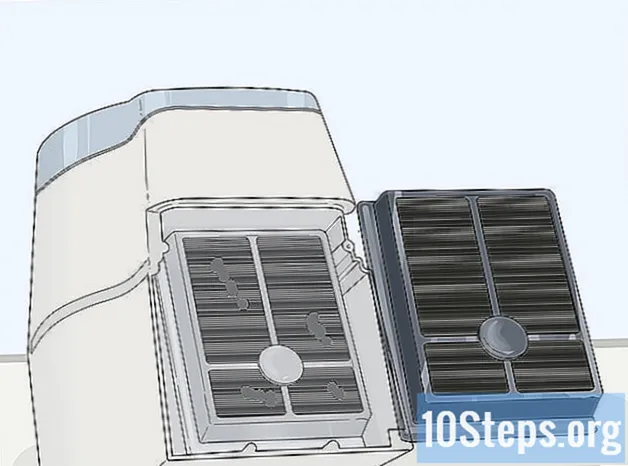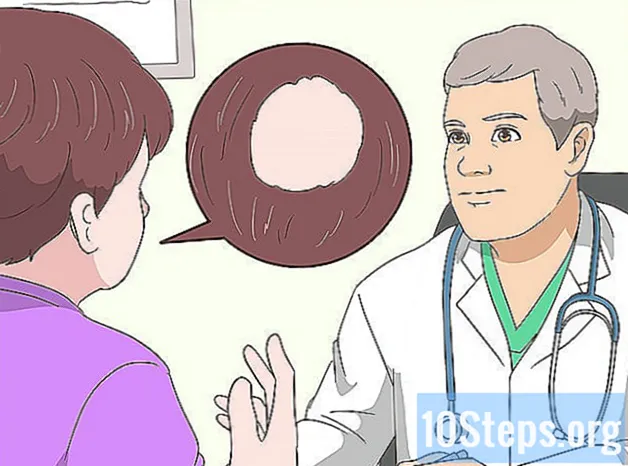Kirjoittaja:
Robert White
Luomispäivä:
2 Elokuu 2021
Päivityspäivä:
12 Saattaa 2024
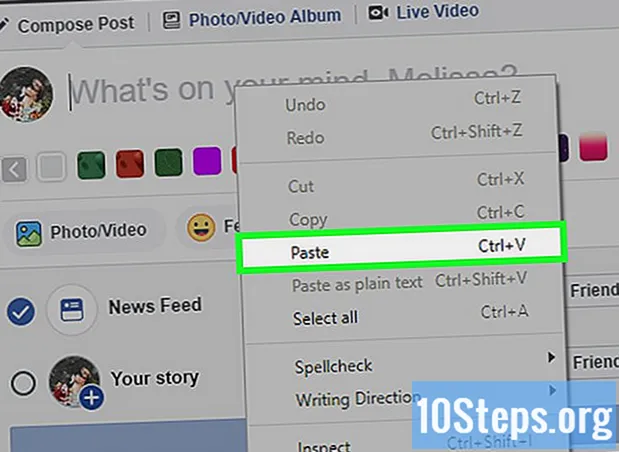
Sisältö
Lue tämä artikkeli oppiaksesi luomaan oman avatarin Bitmojille ja käyttämään sitä Androidilla, iPhonella, iPadilla tai tietokoneella (Google Chromen kautta).
Askeleet
Tapa 1/3: Bitmojin käyttö Android-laitteellasi
Asenna Bitmoji-sovellus. Etsi Bitmoji Play Kaupasta ja napauta Asentaa.

Avaa Bitmoji. Voit tehdä tämän koskettamalla Avata Play Kaupassa tai napauta vihreää kuvaketta, jossa on valkoinen chat-kuplia sovellusluettelossasi.
Rekisteröidy Bitmoji-palveluun. Kun olet avannut sovelluksen ensimmäisen kerran, näet kaksi yhdistämisvaihtoehtoa:
- Valitse Kirjaudu sisään Snapchatilla yhdistää Bitmoji Snapchat-tiliisi.
- Kosketus Luo tili sähköpostilla luoda tili, jota ei ole yhdistetty sosiaaliseen verkostoon.

Kokoa Bitmoji-hahmosi. Voit muokata melkein kaikkia hahmosi ulkonäköä, mukaan lukien kasvot, hiukset, meikki, lisävarusteet ja vaatteet.- Ensin sinun on valittava tyylilaji ja valittava Bitmoji- tai Bitstrips-tyyli. Bitstrips-tyyli mahdollistaa tarkemman räätälöinnin (esimerkiksi voit muuttaa hiusten pituutta), kun taas Bitmoji-tyyli on karikaturistisempi.
- Bitmoji-hahmosi esikatselu päivitetään aina, kun kosketat tiettyä ominaisuutta.
- Kun valitset haluamasi vaihtoehdon, kosketa oikeaa nuolta päästäksesi seuraavaan näyttöön.
- Kun olet asentanut avatarin, napauta ruudun yläosassa olevaa valintamerkkiä sen tallentamiseksi.

Valitse Bitmoji. Kun olet tallentanut avatarin, näet useita Bitmoji-vaihtoehtoja, joista valita. Liu'uta sormeasi vasemmalle nähdäksesi hahmosi monipuolisimmissa kohtauksissa. Kosketa Bitmojia, jota haluat käyttää sen valitsemiseksi.- Voit myös napauttaa suurennuslasikuvaketta etsiäksesi tiettyjä Bitmojeja toiminnoille (kuten tanssiminen, halaaminen jne.), Tunteille (onnellinen, anteeksi jne.), Tervehdyksille (esimerkiksi hyvää syntymäpäivää) tai muulle haluamallesi.
Valitse jakamistapa. Bitmojia tukevat sovellukset näkyvät näytön alareunassa. Napauta haluamaasi sovellusta ja jaa Bitmoji sen kautta.
- Voit myös tallentaa Bitmojisi puhelimeesi jakamatta sitä. Voit tehdä tämän koskettamalla Pelastaa kuvakeluettelossa. Löydät tämän vaihtoehdon luettelon alaosasta.
- Jos haluat jakaa Bitmoji-tiedostosi muulla kertaa, käynnistä Bitmoji-sovellus ja tee valinta.
Linkitä Bitmoji Snapchatiin. Jos käytät Snapchattia, luultavasti haluat lisätä Bitmojis napsautuksiin.
- Avaa Snapchat.
- Kosketa kummituskuvaketta, joka sijaitsee vasemmassa yläkulmassa.
- Kosketa rataskuvaketta ja valitse Bitmoji.
- Kosketus Linkitä Bitmoji ja yhdistä avatar Snapchatiin seuraamalla näytön ohjeita.
Muokkaa Bitmoji-avatariasi. Jos haluat muuttaa hahmosi ominaisuutta, avaa Bitmoji-sovellus ja napauta Muokkaa-kuvaketta (joka koostuu henkilön päästä kynällä). Voit valita toisen tyylin (Bitmoji tai Bitstrips), uudet ominaisuudet ja erilaisen asun.
Tapa 2/3: Bitmojin käyttäminen iPhonessa tai iPadissa
Asenna Bitmoji-sovellus. Etsi Bitmoji App Storesta, napauta Saada ja napauta sitten Asentaa.
Avaa Bitmoji. Kun asennus on valmis, napauta Avata App Storessa tai kosketa laitteen aloitusnäytön Bitmoji-kuvaketta (valkoinen chat-kupla vihreällä taustalla).
Rekisteröidy Bitmoji-palveluun. Sinulla on kaksi vaihtoehtoa:
- Valitse Kirjaudu sisään Snapchatilla yhdistää Bitmoji Snapchat-tiliisi.
- Kosketus Luo tili sähköpostilla luoda tili, jota ei ole yhdistetty sosiaaliseen verkostoon.
Kokoa Bitmoji-hahmosi. Voit muokata melkein kaikkia hahmosi ulkonäköä, mukaan lukien kasvot, hiukset, meikki, lisävarusteet ja vaatteet.
- Ensin sinun on valittava tyylilaji ja valittava Bitmoji- tai Bitstrips-tyyli. Bitstrips-tyyli mahdollistaa tarkemman räätälöinnin (esimerkiksi voit muuttaa hiusten pituutta), kun taas Bitmoji-tyyli on karikaturistisempi.
- Bitmoji-hahmosi esikatselu päivitetään aina, kun kosketat tiettyä ominaisuutta.
- Kun valitset haluamasi vaihtoehdon, kosketa oikeaa nuolta päästäksesi seuraavaan näyttöön.
- Kun olet asentanut avatarin, napauta ruudun yläosassa olevaa valintamerkkiä sen tallentamiseksi.
- Palaa aloitusnäyttöön painamalla Koti-painiketta. Koti-painike sijaitsee aivan laitteen näytön alla.
Avaa iPhonen asetukset. Kosketa aloitusnäytössä olevaa harmaata rataskuvaketta. Sinun tulisi nyt aktivoida Bitmoji-näppäimistö, ominaisuus, jonka avulla voit lisätä Bitmojisi nopeasti Messaging-sovelluksiin, kuten Messenger ja WhatsApp.
Valitse Yleiset.
Pyyhkäise näyttöä alaspäin ja kosketa Näppäimistö.
Kosketa Näppäimistöt.
Kosketa Lisää uusi näppäimistö….
Kosketa Bitmoji.
Aktivoi valintanäppäin Salli täysi käyttöoikeus. Avain muuttuu vihreäksi ja ikkuna tulee näkyviin.

Kosketa Salli. Valmiina, Bitmoji-näppäimistö aktivoidaan.
Avaa näppäimistöä käyttävä sovellus. Voit lisätä Bitmojisi useimpiin sovelluksiin, mukaan lukien Messaging-sovellus, Facebook Messenger ja Snapchat.

Avaa näppäimistö koskettamalla tekstiruutua.
Pidä maapallokuvaketta painettuna. Tämä kuvake on näppäimistön vasemmassa alakulmassa. Näyttöön tulee luettelo näppäimistöistä.

Valitse Bitmoji. Bitmoji-näppäimistö tulee näkyviin.- Liu'uta sormeasi vasemmalle nähdäksesi hahmosi monipuolisimmissa kohtauksissa.
- Voit myös napauttaa suurennuslasikuvaketta etsiäksesi tiettyjä Bitmojeja toiminnoille (kuten tanssiminen, halaaminen jne.), Tunteille (onnellinen, anteeksi jne.), Tervehdyksille (esimerkiksi hyvää syntymäpäivää) tai muulle haluamallesi.
Kosketa Bitmojia, jota haluat käyttää. Se kopioidaan leikepöydälle iPhonessa tai iPadissa.
Liitä Bitmoji viestiisi. Voit tehdä tämän napauttamalla tekstiruutua pitkään ja valitsemalla sitten vaihtoehdon Kaulakoru kun se ilmestyy. Bitmoji ilmestyy viestiin.
Linkitä Bitmoji Snapchatiin. Jos käytät Snapchattia, luultavasti haluat lisätä Bitmojis napsautuksiin.
- Avaa Snapchat.
- Kosketa kummituskuvaketta, joka sijaitsee vasemmassa yläkulmassa.
- Kosketa rataskuvaketta ja valitse Bitmoji.
- Kosketus Linkitä Bitmoji ja yhdistä avatar Snapchatiin seuraamalla näytön ohjeita.
Muokkaa Bitmoji-avatariasi. Jos haluat muuttaa hahmosi ominaisuutta, avaa Bitmoji-sovellus ja napauta Muokkaa-kuvaketta (joka koostuu henkilön päästä kynällä). Voit valita toisen tyylin (Bitmoji tai Bitstrips), uudet ominaisuudet ja erilaisen asun.
Tapa 3/3: Bitmojin käyttäminen Google Chromessa
Siirry sivulle https://www.bitmoji.com Chromessa. Bitmojia voi käyttää vain tietokoneella Google Chrome -selaimella.
Vieritä alaspäin ja valitse Hae se Google Chromesta. Etsi iso, musta painike näytön alareunasta
Napsauta Lisää laajennus. Kun asennus on valmis, selaimen oikeassa yläkulmassa näkyy Bitmoji-kuvake (välkkyvä keskustelukupla).
Rekisteröidy Bitmoji-palveluun. Sinulla on kolme vaihtoehtoa:
- Valitse Kirjaudu sisään Facebookilla yhteyden muodostamiseksi Facebook-tililläsi. Sinun on kirjauduttava sisään Facebook-tilillesi, jos et ole vielä kirjautunut sisään siihen.
- napsauta sisään Luo tili sähköpostilla luoda tili, jota ei ole yhdistetty sosiaaliseen verkostoon.
- Kirjaudu sisään käyttäjätunnuksella ja salasanalla. Anna kirjautumistietosi, jos sinulla on jo Bitmoji-tili.
- Kokoa Bitmoji-hahmosi. Voit muokata melkein kaikkia hahmosi ulkonäköä, mukaan lukien kasvot, hiukset, meikki, lisävarusteet ja vaatteet.
- Ensin sinun on valittava tyylilaji ja valittava Bitmoji- tai Bitstrips-tyyli. Bitstrips-tyyli mahdollistaa tarkemman räätälöinnin (esimerkiksi voit muuttaa hiusten pituutta), kun taas Bitmoji-tyyli on karikaturistisempi.
- Bitmoji-hahmosi esikatselu päivitetään aina, kun kosketat tiettyä ominaisuutta.
- Kun valitset haluamasi vaihtoehdon, siirry seuraavaan näyttöön koskettamalla oikeaa nuolta.
- Kun olet asentanut avatarin, napauta Tallenna Avatar näytön alareunassa sen tallentamiseksi.
Siirry verkkosivustolle, jolla haluat käyttää Bitmojiasi. Voit käyttää Bitmojia useimmissa sosiaalisissa verkostoissa, mukaan lukien Facebook.
Napsauta Bitmoji-kuvaketta. Etsi valkoinen keskustelukupla vihreällä taustalla Chromen oikeassa yläkulmassa. Näkyviin tulee ikkuna, joka sisältää useita Bitmojis-tiedostoja.
Napsauta hiiren kakkospainikkeella haluamaasi Bitmojia. Voit napsauttaa ikkunan alaosassa olevia kuvakkeita valitaksesi luokan. Voit myös napauttaa suurennuslasikuvaketta etsiäksesi tiettyjä Bitmojis-toimintoja toimintoihin (kuten tanssimiseen, halaamiseen jne.), Tunteisiin (onnellinen, anteeksi jne.), Tervehdyksiin (esimerkiksi hyvää syntymäpäivää) tai mihin tahansa muuhun haluamaasi.
Napsauta Kopioi kuva. Sinun on valittava vaihtoehto "Kopioi kuva" eikä "Kopioi kuvan osoite".
Liitä Bitmoji viestiisi. Napsauta ruutua, johon kirjoitat normaalisti, ja paina sitten Ctrl+V (Windows) tai ⌘ Cmd+V liittää kuva. Kun Bitmoji tulee näkyviin, napsauta Lähetä-painiketta.
- Muokkaa Bitmoji-avatariasi. Jos haluat muuttaa hahmosi ominaisuutta, napsauta Chromen Bitmoji-kuvaketta ja napauta Muokkaa-kuvaketta (joka koostuu henkilön päästä kynällä). Voit valita toisen tyylin (Bitmoji tai Bitstrips), uudet ominaisuudet ja erilaisen asun.